小米笔记本win10系统一键重装步骤
大家有使用过小米笔记本进行办公吗?你知道小米笔记本怎么重装win10系统吗?现在小编就给大家带来一篇小米笔记本一键重装win10系统的详细教程,希望能够给大家带来一些帮助。
注意事项:
打开小熊软件之前将所有的杀毒软件关闭,以免系统重装失败。另外如果系统盘中有重要重要的文件需要进行备份,以免重装时格式化系统盘导致数据丢失。
准备工具:
一台正常联网的电脑
具体步骤:
1.在打开的小熊界面中选择“重装系统”进入,等检测完配置信息后点击“下一步”。开始选择win10系统文件后点击“下一步”继续操作。
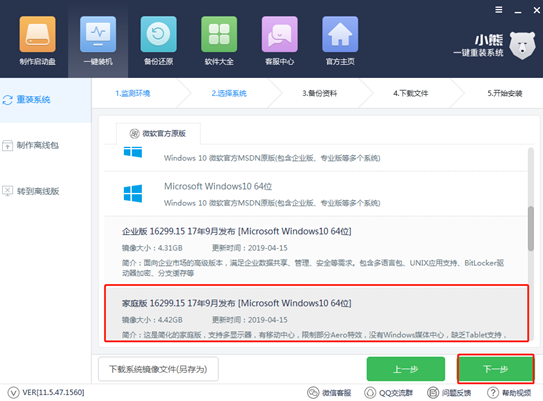
2.在界面中选择重要的文件进行备份后点击“下一步”。
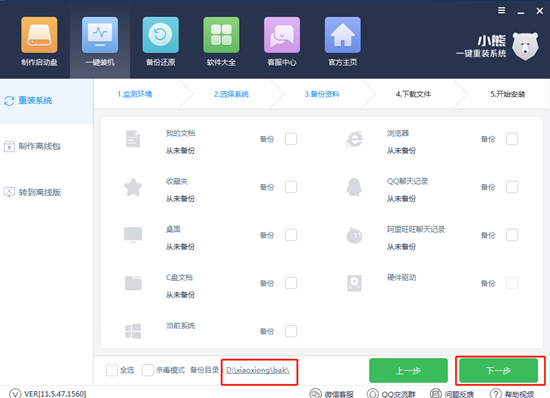
3.此时电脑会弹出以下询问窗口,直接点击“安装系统”进行下一步操作。
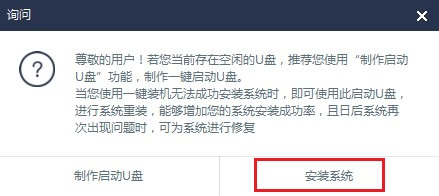
4.小熊开始自动下载win10系统文件,整个过程无需手动进行操作。
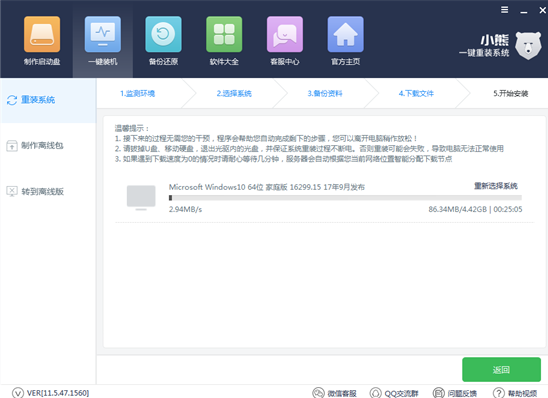
系统文件成功下载后开始重启电脑,在启动管理器界面中选择以下安装模式回车进入。
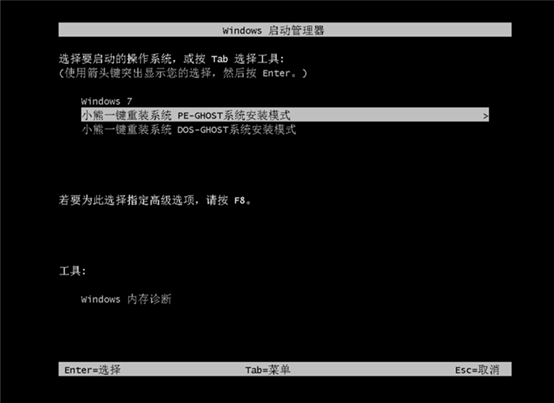
5.小熊开始自动安装win10系统,耐心等待安装完成。
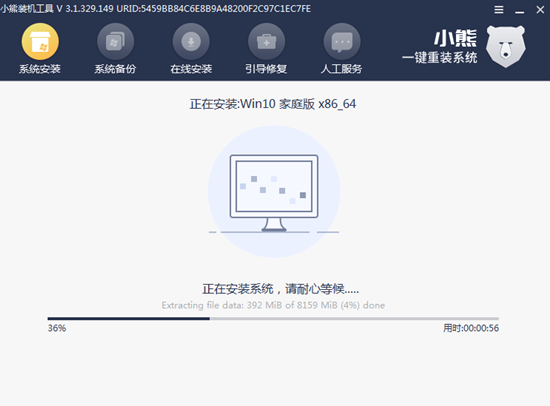
Win10系统成功安装后“立即重启”电脑。
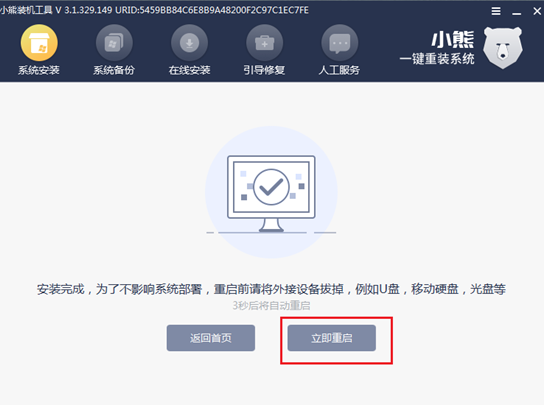
6.电脑经过多次重启部署后,最终进入重装完成的win10桌面。
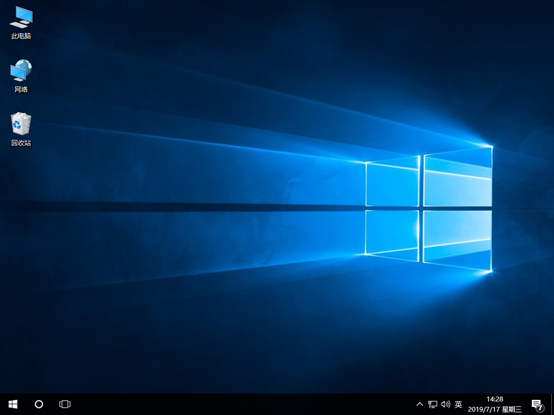
以上就是本次小编为大家带来的小米笔记本win10系统一键重装的详细步骤,希望此篇教程能够帮助到大家,更多精彩内容请大家关注小熊网站。
Win10教程查看更多

怎么简单安装win10系统? 2021-10-08 查看详情

演示电脑怎么在线重装win10系统? 2021-10-05 查看详情

电脑新手应该如何重装win10系统? 2021-10-05 查看详情

电脑系统坏了怎么重装系统? 2021-09-24 查看详情
重装系统教程查看更多










